通过cdr绘制简笔画效果的叶子的诀窍
cdr中想要绘制树叶,该怎么绘制呢?下面我们就来看看cdr绘制简笔画树叶的教程。
1、首先绘制一个圆,Ctrl+q转曲。
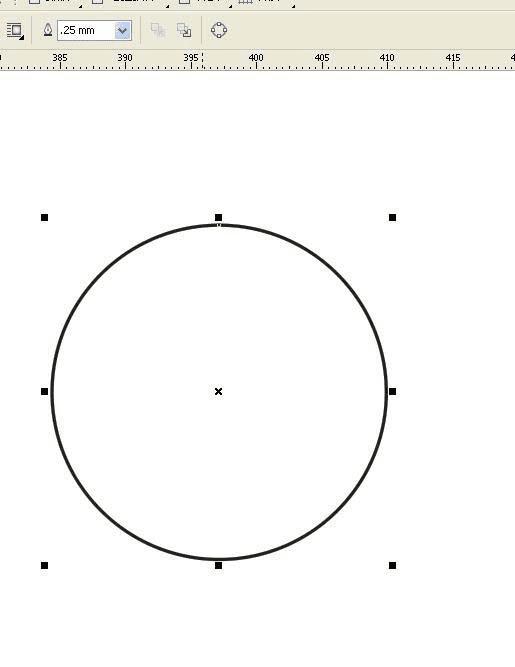
2、用形状工具双击删除左右连个节点。
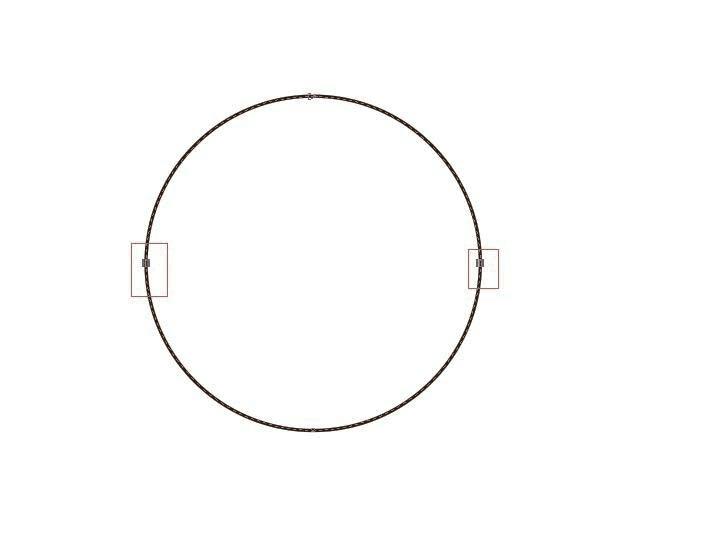
3、将上下两个节点改为“尖突”。

4、调整为如图形状,不必太工整对称,因为要有手绘的自然和随意感。
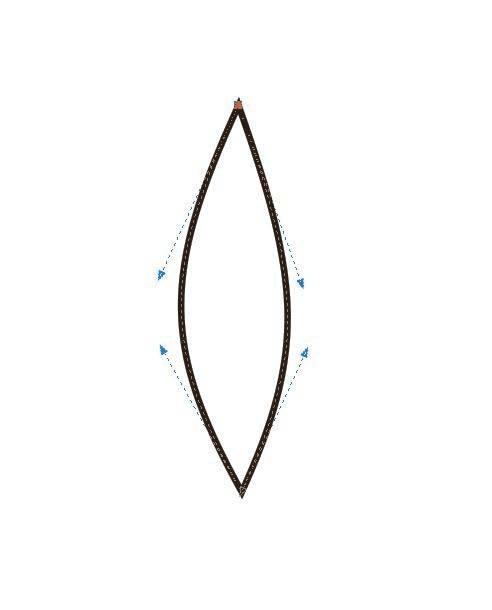
5、将其复制一份,变形(向中间压缩),放在中间,做成叶子纹理线条。

6、按f12将“角”的类型改为第二个。
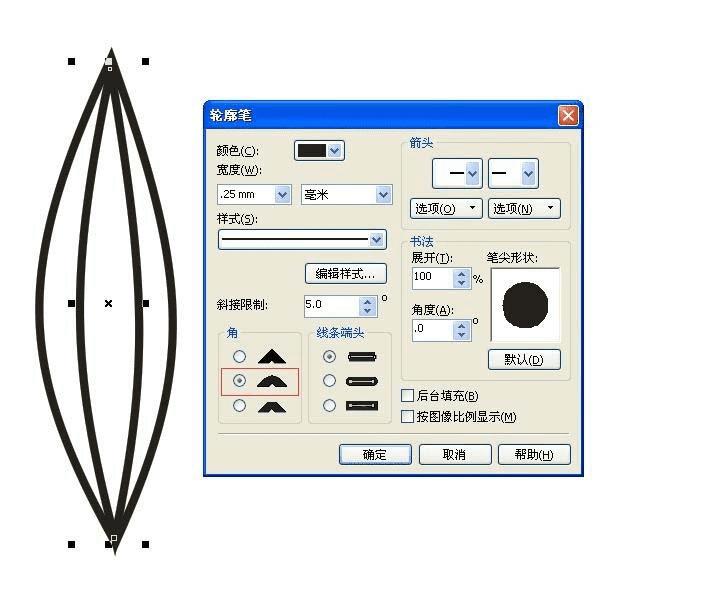
7、用手绘工具绘制一条曲线,将叶片放在顶端,调整合适的方向。
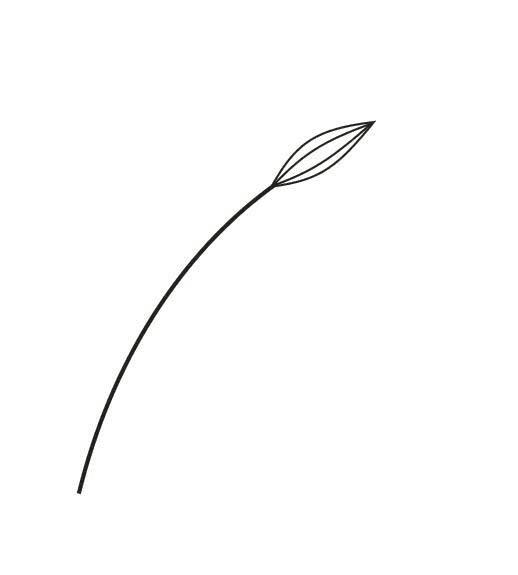
8、如是复制多个,排列在两边。完成。
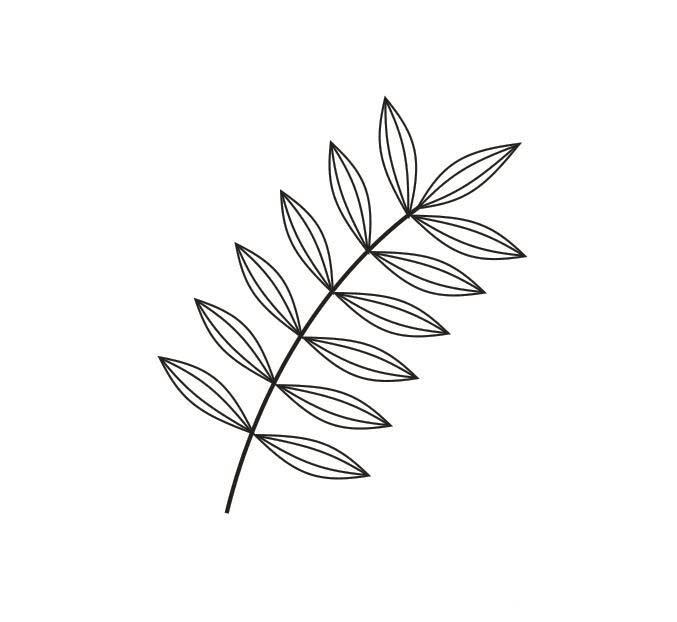
9、拓展一下,类似的方法,我们可以做出各种各样的叶片和造型。大家尽可能的发挥想象。
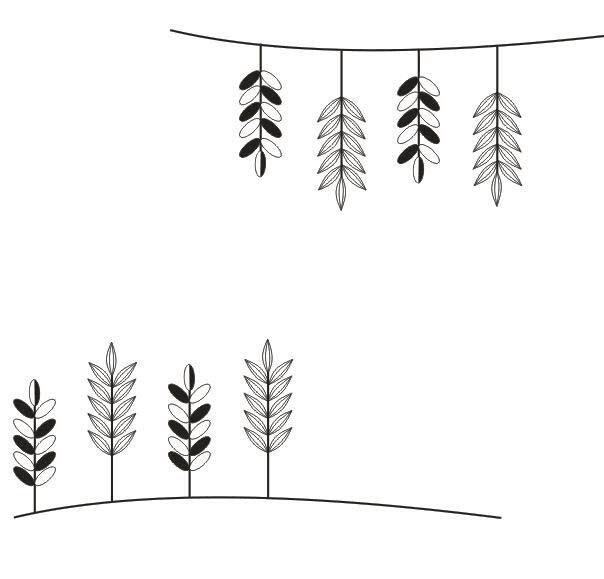
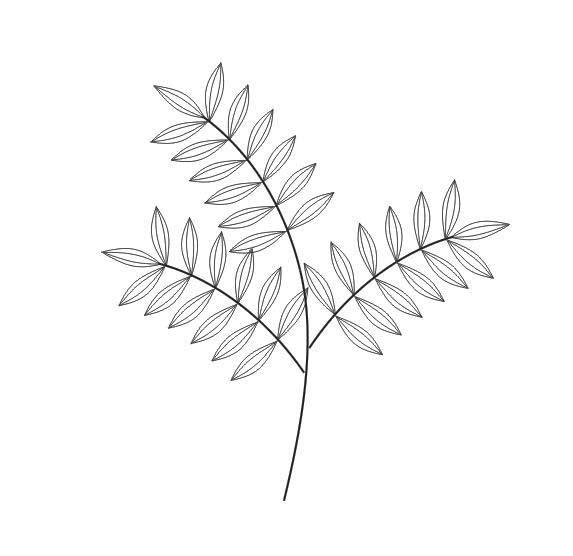
以上就是cdr树叶的绘制方法,希望大家喜欢,请继续关注路饭。
本文地址:http://www.45fan.com/dnjc/96684.html
